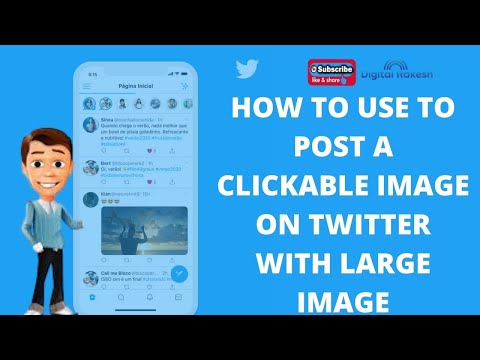Google फ़ॉर्म Google के ऑनलाइन मुफ़्त टूल के संग्रह से अलग है, जो 2008 में "Google पत्रक" के एक भाग के रूप में शुरू हुआ और 2016 में एक स्टैंडअलोन बन गया। इसका उपयोग विभिन्न प्रकार की चीजों के लिए किया जाता है जैसे क्विज़, सर्वेक्षण, एप्लिकेशन, चुनाव, आप का नाम यह! Google फ़ॉर्म क्विज़ का व्यक्तिगत उपयोग, शिक्षकों और छात्रों के लिए शैक्षिक उपयोग, या कर्मचारी प्रतिक्रिया प्राप्त करने के लिए कार्यस्थल पर व्यावसायिक उपयोग भी हो सकता है। Google फ़ॉर्म के साथ क्विज़ बनाना सबसे आसानी से किया जाता है क्योंकि यह प्रक्रिया को स्पष्ट और सरल बनाता है।
कदम
चरण 1. अपने Google खाते में साइन इन करें और Google फ़ॉर्म पर नेविगेट करें।
यह https://docs.google.com/forms. पर जाकर किया जा सकता है

चरण 2. एक नया रिक्त प्रपत्र प्रारंभ करें।

चरण 3. अपने फॉर्म को शीर्षक दें।
प्रश्नोत्तरी के लिए एक अच्छा शीर्षक "प्रश्नोत्तरी" जैसा कुछ हो सकता है।

चरण 4. एक त्वरित विवरण लिखें।
चूंकि आप एक प्रश्नोत्तरी बना रहे हैं, इसलिए आप "के बारे में एक प्रश्नोत्तरी!" जैसा कुछ लिख सकते हैं।

चरण 5. पहला प्रश्न जोड़ें।
सुनिश्चित करें कि यह आपके विषय से संबंधित है।
चरण 6. उत्तर के साथ अपनी प्रश्नोत्तरी में कोई भी अतिरिक्त प्रश्न जोड़ें।

चरण 7. यदि वांछित हो, तो आवश्यक प्रश्नों को चिह्नित करें।
"आवश्यक" पदनाम का उपयोग करने से यह ऐसा हो जाएगा कि जब तक इन प्रश्नों का उत्तर नहीं दिया जाता है, तब तक प्रश्नोत्तरी प्रस्तुत नहीं की जा सकती है।

चरण 8. "सेटिंग" के अंतर्गत "प्रश्नोत्तरी" टैब पर जाएं और "इसे एक प्रश्नोत्तरी बनाएं" सक्षम करें।
आप क्विज़ सेटिंग को अपनी पसंद के अनुसार समायोजित भी कर सकते हैं।

चरण 9. प्रत्येक उत्तर के लिए "उत्तर कुंजी" विकल्प पर क्लिक करें और सही उत्तरों का चयन करें।
आप चाहें तो प्रत्येक सही उत्तर के लिए अंक भी जोड़ सकते हैं।

चरण 10. सही/गलत उत्तरों के लिए उत्तर प्रतिक्रिया जोड़ें (वैकल्पिक)।

चरण 11. प्रश्नोत्तरी के विषय को अनुकूलित करें।
सभी प्रकार के अलग-अलग रंग और फोंट हैं। आपको जो सबसे ज्यादा पसंद है उसके साथ प्रयोग करें!

चरण 12. प्रश्नोत्तरी को व्यू मोड में खोलें।
इसे अपनी पसंद के अनुसार समायोजित करने के बाद, टूलबार पर आंख आइकन पर क्लिक करके इसे एक अलग टैब में देखें।

चरण 13. यह सुनिश्चित करने के लिए प्रश्नोत्तरी लें कि सब कुछ ठीक से काम करता है।

चरण 14. अपनी प्रश्नोत्तरी के संपादन टैब पर वापस जाएं।
आपके द्वारा सबमिट की गई प्रतिक्रिया के साथ-साथ सबमिट की गई अन्य प्रतिक्रियाओं को देखने के लिए प्रतिक्रिया टैब का चयन करें।
चरण 15. समाप्त
आपका प्रश्नोत्तरी पूरा हो गया है, और आप इसे ई-मेल कर सकते हैं जिसे आप प्रश्नोत्तरी देना चाहते हैं।